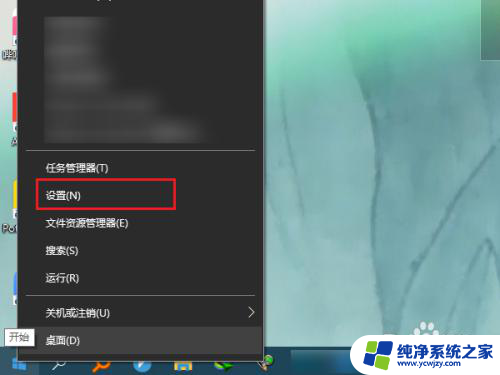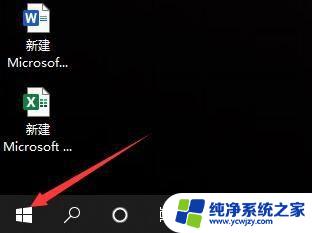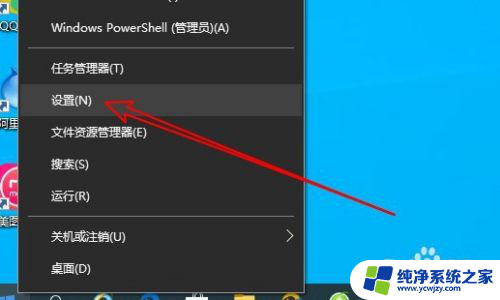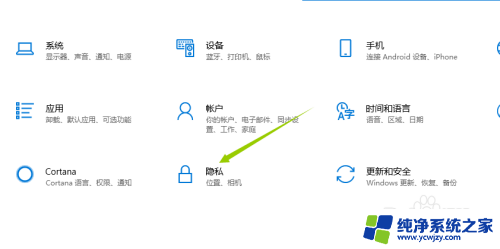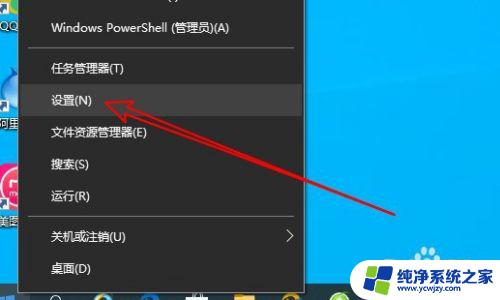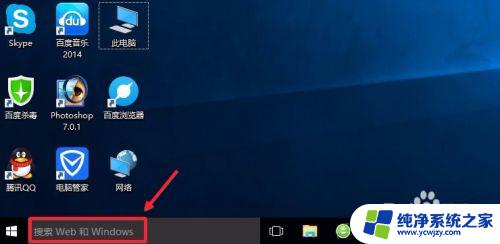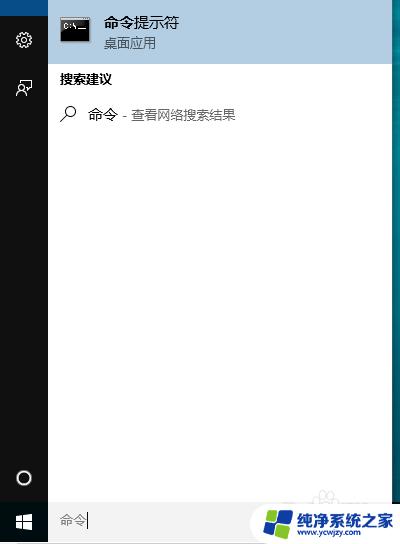windows10测试摄像头 win10系统下如何测试摄像头是否正常工作
更新时间:2023-10-01 14:56:29作者:yang
windows10测试摄像头,在如今数字化发展迅猛的时代,摄像头已经成为我们日常生活中不可或缺的一部分,而在使用Windows10操作系统的用户来说,测试摄像头是否正常工作显得尤为重要。Windows10系统下如何测试摄像头是否正常工作呢?在本文中我们将为大家详细介绍几种简便的方法,帮助大家轻松检测摄像头的工作状态,以确保视频通话、远程会议等各种应用的流畅进行。让我们一起来了解这些方法吧!
具体方法:
1.进入电脑桌面,点击开始图标;
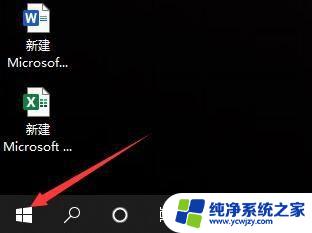
2.选择登录账户头像;
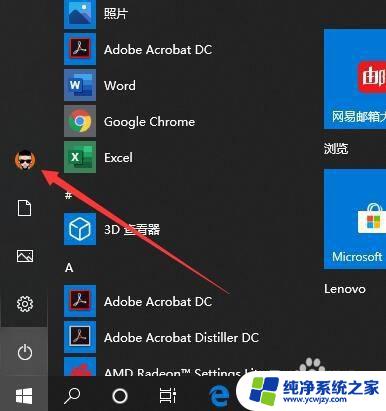
3.选择更改账户设置;
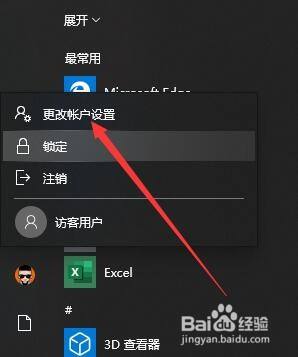
4.进入账户信息界面,点击相机;
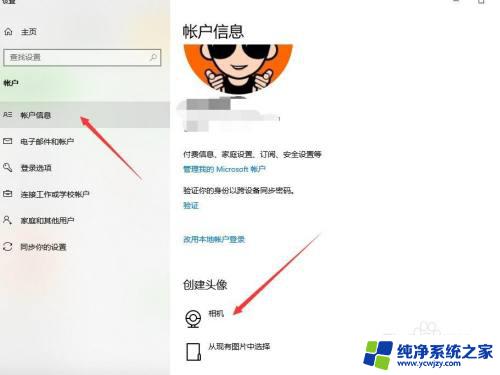
5.进入相机模式,打开相机;
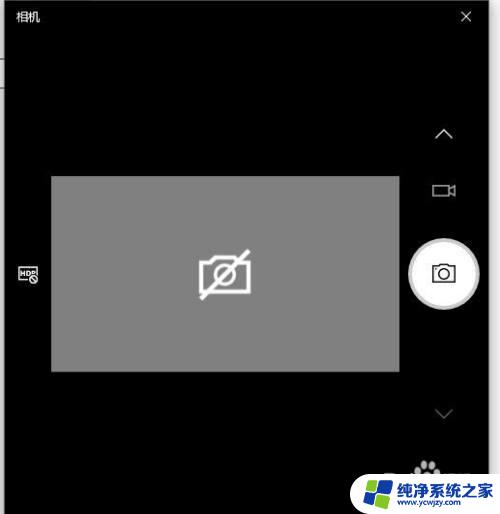
6.可在右侧切换,拍照、摄像模式。
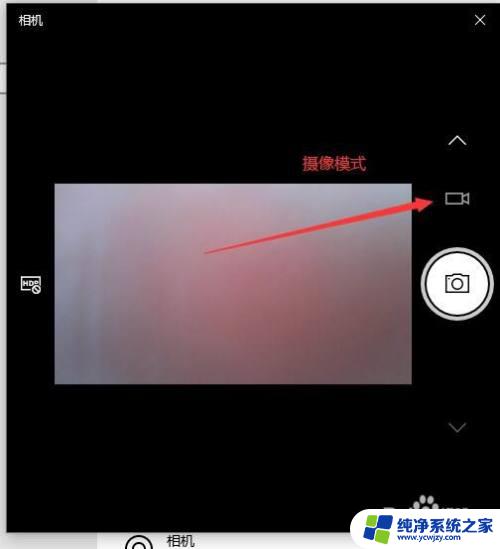
以上是测试Windows 10摄像头的全部内容,需要的用户可以根据笔者的步骤进行操作,希望对大家有所帮助。